- Yazar Jason Gerald [email protected].
- Public 2024-01-19 22:14.
- Son düzenleme 2025-01-23 12:50.
Bu wikiHow makalesi sana Outlook kişilerinin bir kopyasını nasıl indireceğini öğretir. Outlook e-posta web sitesi veya Microsoft Outlook programı aracılığıyla indirebilirsiniz.
Adım
Yöntem 1/3: Outlook.com Üzerinden
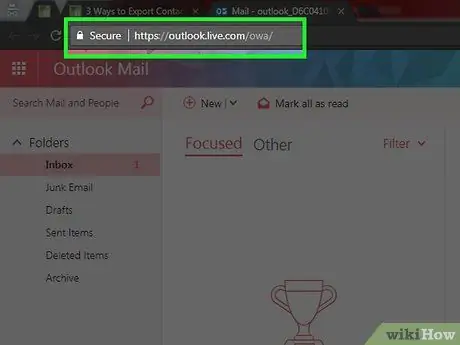
Adım 1. Outlook sitesini açın
Bir web tarayıcısı aracılığıyla https://www.outlook.com/ adresini ziyaret edin. Bundan sonra, hesapta zaten oturum açtıysanız Outlook gelen kutusu görüntülenecektir.
Outlook hesabınızda oturum açmadıysanız, hesaba erişmek için Microsoft e-posta adresinizi (veya bağlı telefon numaranızı) ve parolanızı yazın
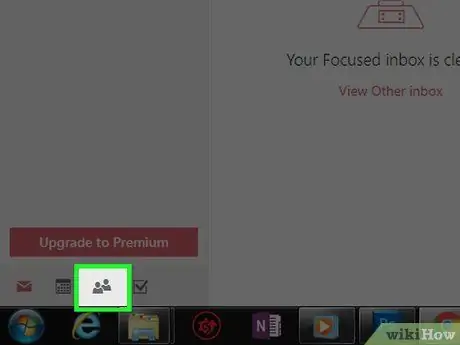
Adım 2. “Kişiler” simgesine tıklayın
Outlook web sayfasının sol alt köşesindeki iki siluete benzeyen bir simgedir. Tıklandığında, Outlook iletişim sayfası görüntülenecektir.
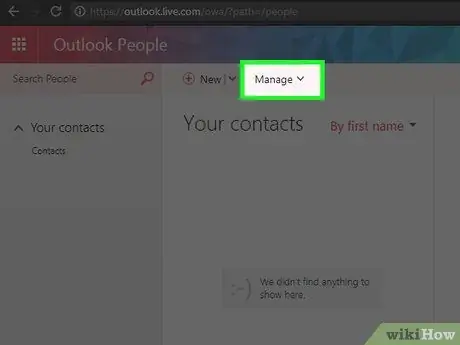
Adım 3. Yönet'e tıklayın
Bu sekme sayfanın en üstündedir.
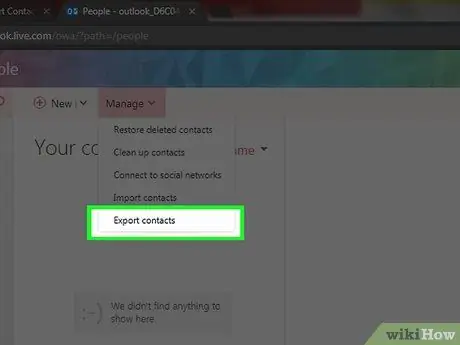
Adım 4. Kişileri dışa aktar'a tıklayın
Bu seçenek açılır menüde Üstesinden gelmek ”.
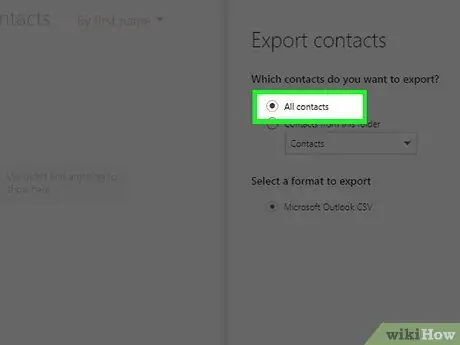
Adım 5. “Tüm kişiler” seçeneğini işaretleyin
Sayfanın sağ tarafında, "Hangi kişileri dışa aktarmak istiyorsunuz?" başlığının altındaki " Tüm kişiler " seçeneğinin solundaki daireye tıklayın.
"Dışa aktarılacak formatı seçin" bölümünde birden fazla format görüyorsanız, istediğiniz yedekleme dosyası formatını seçebilirsiniz
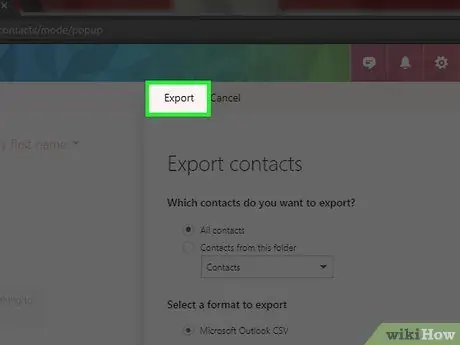
Adım 6. Dışa Aktar'a tıklayın
"Kişileri dışa aktar" kenar çubuğunun en üstündedir. Tıklandığında, iletişim dosyası bilgisayarınıza indirilecektir.
İndirmeyi onaylamanız veya önce indirilen dosyayı kaydetmek için bir konum seçmeniz gerekebilir
Yöntem 2/3: Outlook Programının Windows Masaüstü Sürümü Aracılığıyla
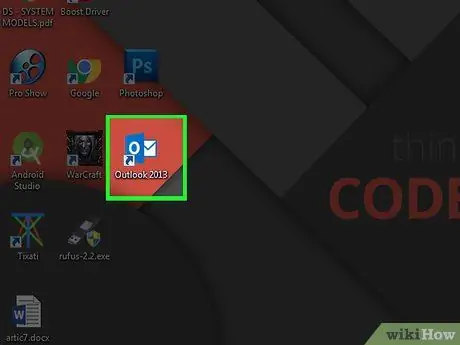
Adım 1. Outlook'u açın
Üzerinde beyaz bir “O” bulunan mavi ve beyaz bir zarfa benzeyen Outlook program simgesine çift tıklayın.
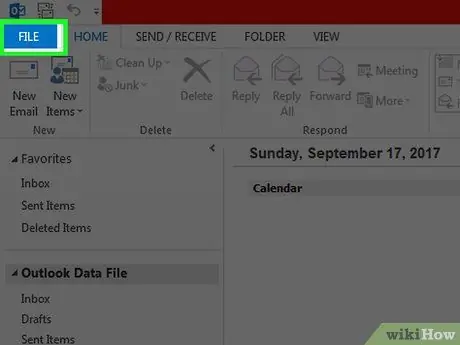
Adım 2. Dosya'yı tıklayın
Outlook penceresinin sol üst köşesindedir. Bundan sonra, bir açılır menü görüntülenecektir.
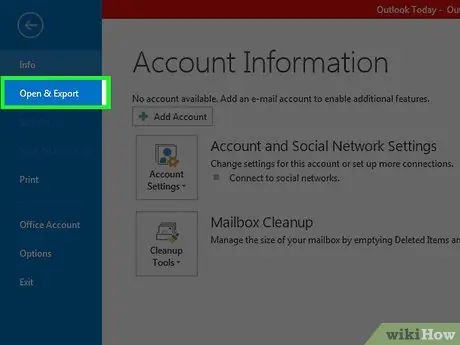
Adım 3. Aç ve Dışa Aktar'a tıklayın
Bu sekme, Dosya ”.
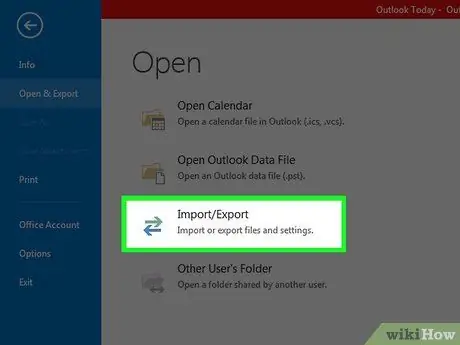
Adım 4. İçe/Dışa Aktar'a tıklayın
Bu seçenek sayfanın sağ tarafında "Aç" başlığının altındadır.
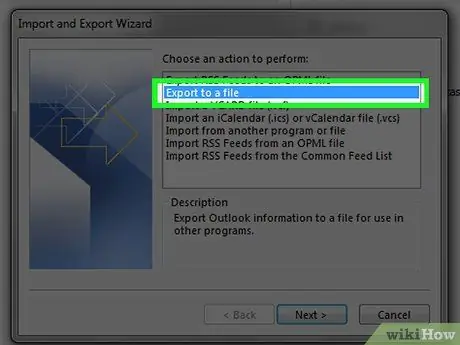
Adım 5. Dosyaya aktar'ı seçin
“İçe Aktarma ve Dışa Aktarma Sihirbazı” penceresinin ortasında görünen kutunun üst kısmındaki “ Bir dosyaya dışa aktar ”.
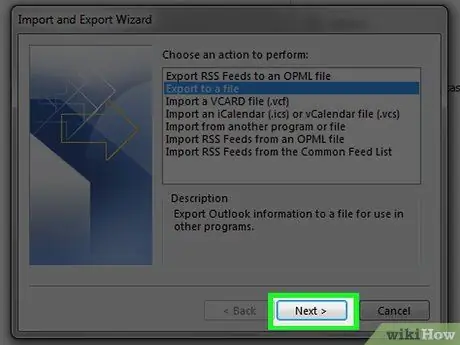
Adım 6. İleri'ye tıklayın
Pencerenin altında.
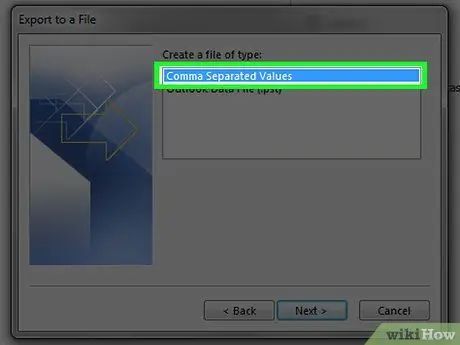
Adım 7. Virgülle Ayrılmış Değerler'e tıklayın, ardından tıklayın Sonraki.
Bundan sonra, klasör seçim sayfasına yönlendirileceksiniz.
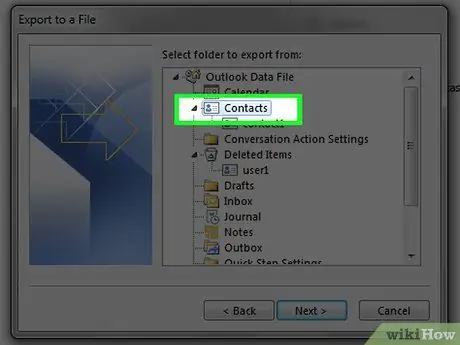
Adım 8. "Kişiler" klasörünü seçin, ardından İleri'ye tıklayın
"Dışa aktarılacak klasörü seçin " penceresindeki " Kişiler " klasörünü tıklayın. Bu seçeneği bulmak için ekranı kaydırmanız gerekebilir.
Bu klasörün Outlook hesap adınızın altındaki " Kişiler " klasörü olduğundan emin olun
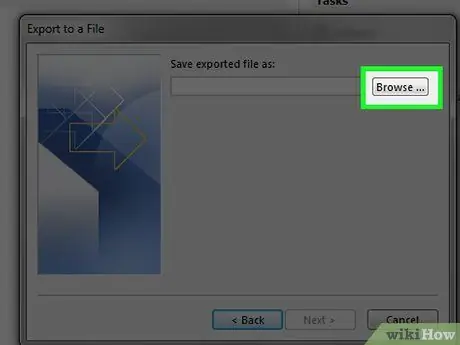
Adım 9. Gözat'a tıklayın
Bu seçenek, dosyanın hedef dizininin yanındadır. Bundan sonra yeni bir pencere açılacaktır.
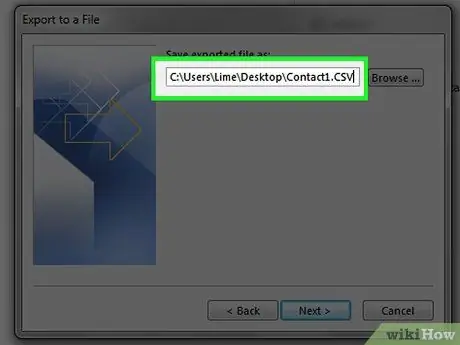
Adım 10. Bir dosya adı girin ve ardından Tamam'a tıklayın
Bundan sonra, bir sonraki sayfaya yönlendirileceksiniz.
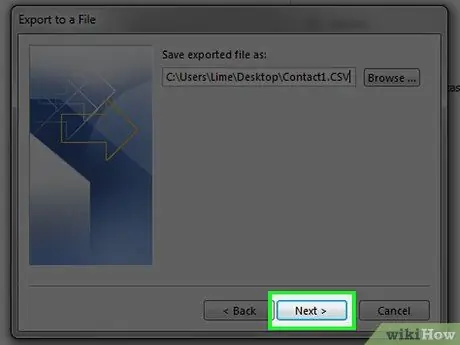
Adım 11. Dışa aktarma hedefini seçin, ardından İleri'ye tıklayın
Kişilerinizi kaydetmek istediğiniz klasörü tıklayın. Kişileriniz dışa aktarılır aktarılmaz, kişilerinizi başka bir hizmete yeniden yüklemek istiyorsanız, masaüstü genellikle iyi bir seçimdir.
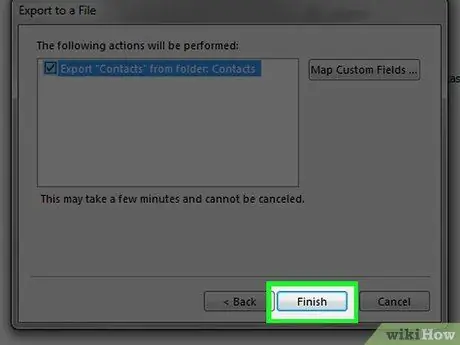
Adım 12. Bitir'e tıklayın
Pencerenin altında. Kişiler bilgisayara aktarılacaktır. Bittiğinde, ilerleme penceresi otomatik olarak kapanacaktır.
Yöntem 3/3: Bir Mac Bilgisayarda
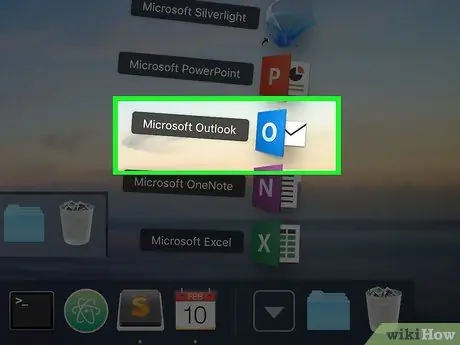
Adım 1. Outlook'u açın
Üzerinde beyaz bir “O” bulunan mavi ve beyaz bir zarfa benzeyen Outlook program simgesine çift tıklayın.
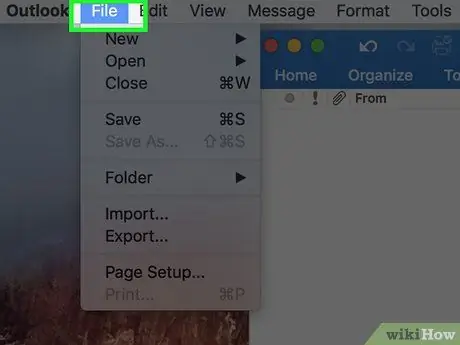
Adım 2. Dosya'yı tıklayın
menüler Dosya Bilgisayar ekranınızın sol üst köşesindedir.
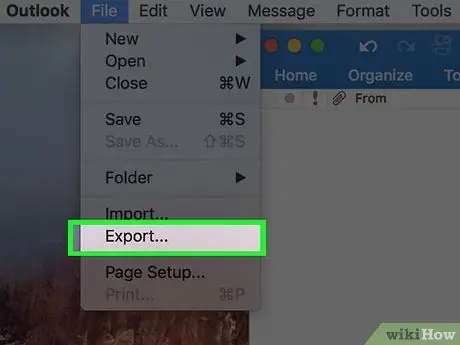
Adım 3. Dışa Aktar'a tıklayın
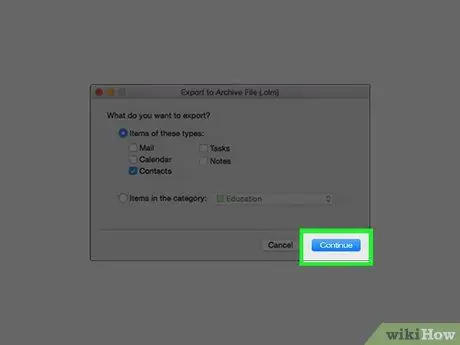
4. Adım. “Kişiler” dışındaki her girişin işaretini kaldırın ve Devam'ı tıklayın
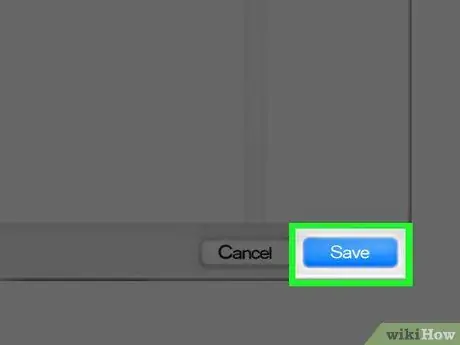
Adım 5. Kişiyi kaydedeceğiniz konumu seçin ve Kaydet'e tıklayın
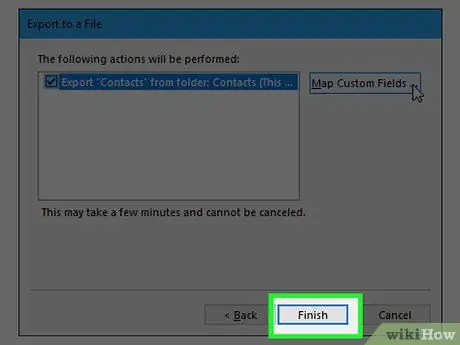
Adım 6. Bitir'e tıklayın
Pencerenin altında. Seçilen kişiler dışa aktarılacaktır. Tamamlandığında, ilerleme penceresi kapanacaktır.






